윈도우10 시간 동기화 하는 2가지 방법, 오류 해결
윈도우 바탕화면에서 우측 하단을 살펴보면 시계 및 날짜 표시 기능이 제공되는 걸 확인할 수 있습니다. 대개는 기본적인 시간 및 날짜가 실제 시간과 일치하지만 간혹 정상적으로 표시되지 않을 때가 있는데요. 이를 가리켜 시간 동기화 제대로 되어 있지 않다고 합니다. 이 경우 어떤 식으로 시간 동기화 오류 바로잡는지 알아보겠습니다.
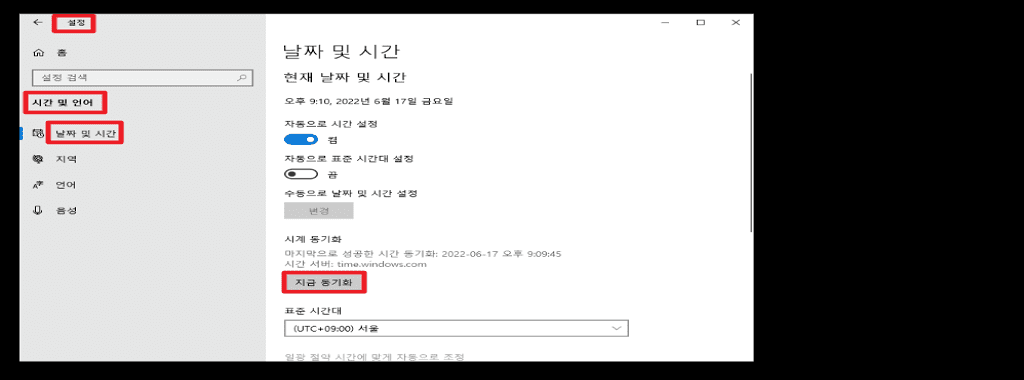
시간이 맞지 않는 이유
여러 원인이 있을 수 있습니다. 우선 메인보드의 배터리 수명이 다 된 경우가 있으며, 내부 시간 설정 오류 또는 백신 및 방화벽에 의한 서버 차단 등의 이유가 있습니다. 이와 같은 문제 발생 시 서버 전문가에게 문의하거나 하단의 해결방법 중 하나를 선택해 진행해보면 해결되는 것을 확인할 수 있습니다.
윈도우10 서버 동기화하기
먼저 윈도우 메뉴에서 설정 -> 시간 및 언어 메뉴로 이동해 ‘자동으로 표준 시간대 설정’ 항목을 체크해제해 줍니다. 이후 바로 아래 있는 ‘지금 동기화’버튼을 눌러 최신화해주면 됩니다.
윈도우 시간 동기화 자동
제어판 -> 날짜 및 시간 -> 인터넷 시간 탭으로 이동해 설정 변경을 택합니다. 여기서 인터넷 시간 서버와 동기화 메뉴에 있는 지금 업데이트 버튼을 클릭합니다. 이어서 서비스 앱으로 이동해 ‘windows Time’ 항목에서 일반 탭을 선택 후 시작 유형을 자동으로 변경 후 아래 있는 시작 버튼을 눌러주면 동기화 오류를 해결할 수 있습니다.
▶ 컴퓨터 키보드가 안쳐져요 해결책 4가지
▶ 윈도우10 휴지통 복구 하는 방법 3가지, 파일 복원 프로그램 이용은?
시간 동기화 오류 해결해야 하는 이유
단순히 시간이 불일치해서 오는 불편 때문만이 아니라 날짜가 맞지 않는 경우 인터넷 접속 과정에서 바이러스 감염 및 랜섬웨어에 노출될 우려가 있어 시간 오류는 반드시 해결하는 것을 권장합니다. 같은 이유로 의도적인 시간 설정 변경 역시 추천하지 않습니다.